
A Wikipedia é uma ótima fonte para todos os tipos de informações interessantes. Além de ler artigos online, você também pode criar eBooks personalizados de artigos da Wikipedia que podem ser lidos em seu dispositivo móvel sem uma conexão de dados ou Wi-Fi.
Para criar um e-book a partir de artigos da Wikipedia, encontre um artigo de seu interesse e clique no link Imprimir / exportar na lista de opções à esquerda.
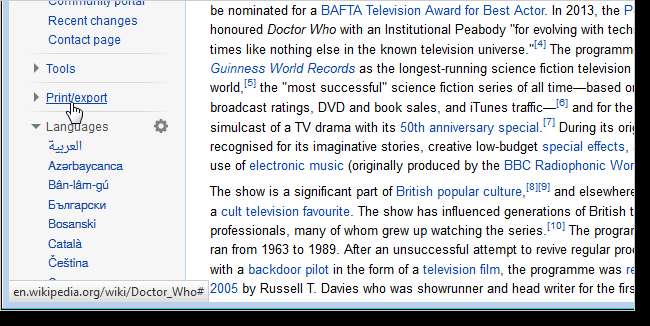
Clique no link Criar um livro em Imprimir / exportar.

A página do criador do livro é exibida. Clique em Iniciar criador do livro.
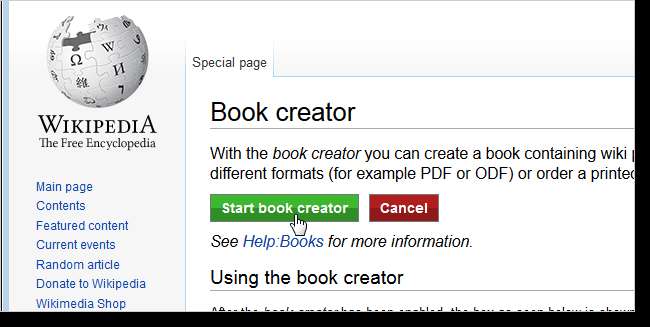
A caixa do criador do livro é exibida na parte superior da página do artigo. Para adicionar o artigo atual ao seu e-book, clique no link Adicionar esta página ao seu livro.

Existem algumas maneiras de adicionar outros artigos relacionados ao seu e-book. Uma maneira é passar o mouse sobre um link no artigo atual. Uma caixa pop-up é exibida com um link Adicionar página wiki vinculada ao seu livro. Clique no link para adicionar esse artigo da Wikipedia ao seu e-book. Mostraremos como reordenar e agrupar os artigos em seu e-book posteriormente neste artigo.
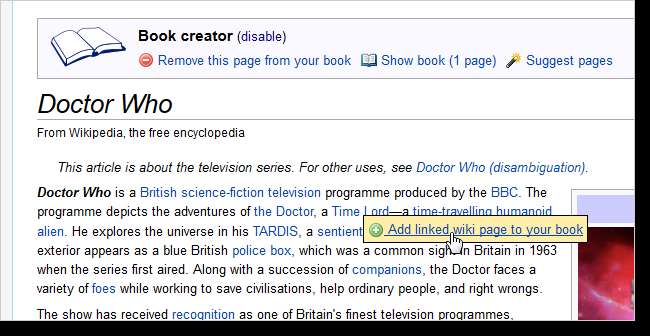
Outra forma de adicionar páginas relacionadas é clicar no link Sugerir páginas na caixa Criador do livro.
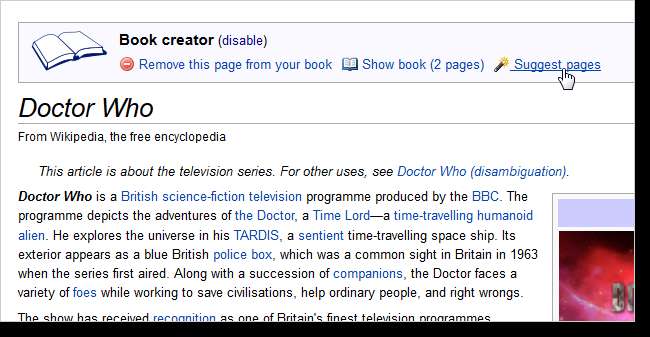
As páginas sugeridas para a página do seu livro são exibidas. Clique no botão de adição verde próximo a um artigo na lista de sugestões que deseja adicionar ao seu e-book. Conforme você adiciona artigos ao seu eBook, esses artigos são removidos da lista de sugestões e uma nova sugestão é adicionada em seu lugar.
NOTA: Se você quiser ver o artigo primeiro, clique no link do artigo à direita do botão verde de adição. Você também pode pesquisar artigos por conta própria. Quando você visualiza um artigo, a caixa do criador do livro é exibida na parte superior. Clique no link Adicionar esta página ao seu livro para adicionar o artigo ao seu e-book atual. Para retornar às páginas sugeridas para a página do seu livro, basta clicar no botão Voltar do seu navegador.
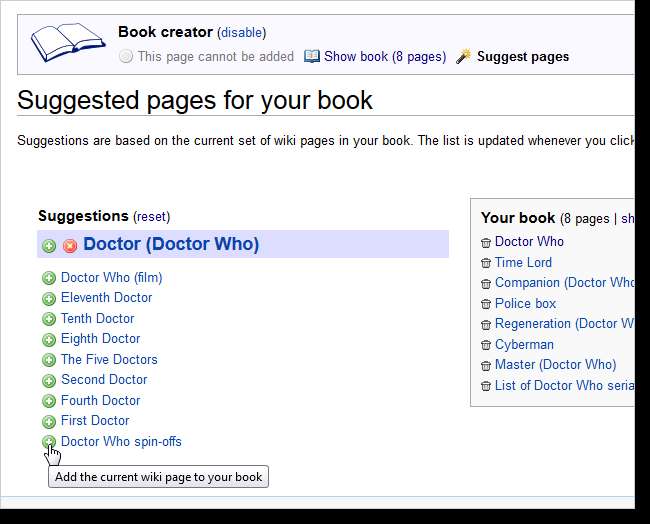
Depois de adicionar todas as páginas que deseja adicionar ao seu e-book, clique no link mostrar na caixa Seu livro no lado direito da página.
NOTA: Você também pode clicar no link Mostrar livro na caixa Criador do livro na parte superior da página.
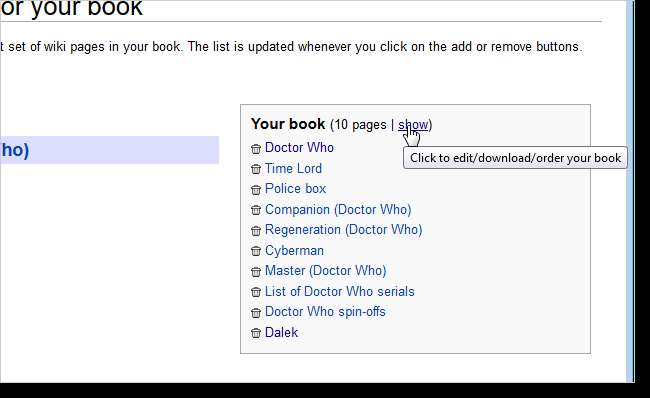
A página Gerenciar seu livro é exibida, permitindo que você edite a ordem dos artigos em seu eBook, agrupe-os em capítulos e baixe o produto acabado.
Os artigos do seu livro são listados em uma caixa no lado esquerdo da página. Para excluir um artigo do seu e-book, clique no ícone da lixeira à esquerda do artigo na caixa. Para visualizar um artigo, clique no ícone com linhas ao lado do ícone da lixeira do artigo desejado.
Para reordenar os artigos em seu e-book, arraste e solte os artigos na caixa do lado esquerdo da página.
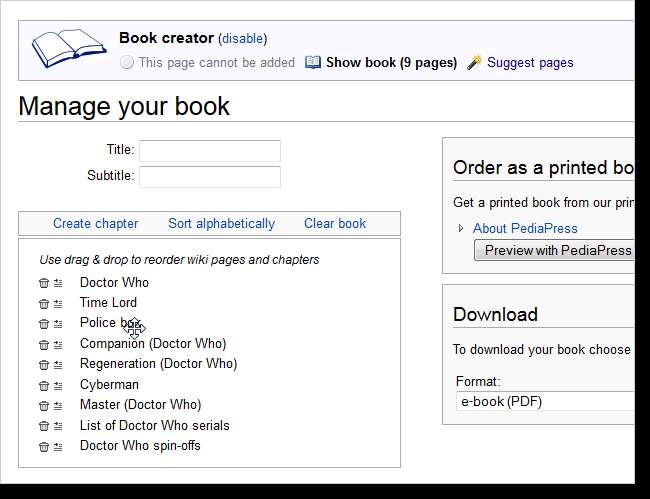
Você também pode criar capítulos para o seu e-book. Para fazer isso, clique no link Criar capítulo acima da lista de artigos.
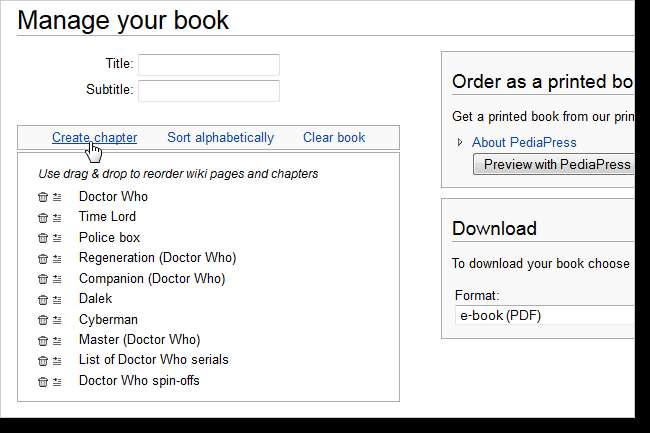
Uma caixa de diálogo é exibida. Insira o nome do capítulo na caixa de edição e clique em OK.
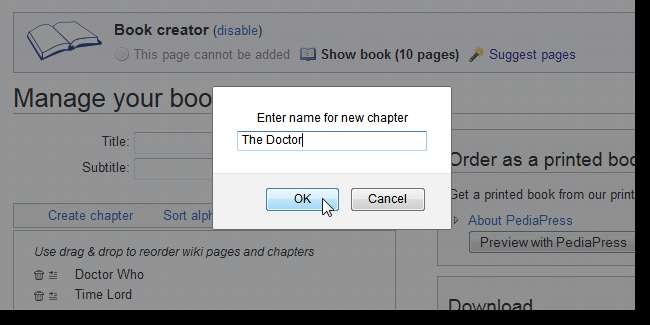
Quando você adiciona um capítulo, ele é adicionado ao final do seu eBook. Para adicionar artigos ao capítulo que você criou, arraste as páginas sob o nome do capítulo na lista. Adicione capítulos como desejar e organize seus artigos nos capítulos. Você pode renomear capítulos usando o link Renomear próximo ao nome de cada capítulo.

Antes de baixar seu e-book, você deve selecionar o formato que deseja. Selecione o formato na lista suspensa na caixa Download no lado direito da página. Você pode gerar seu eBook em formato PDF, formato OpenDocument, Formato OpenZIM (uma solução de armazenamento offline para conteúdo proveniente da Web) ou formato EPUB.
Clique em Download para baixar seu eBook no formato selecionado.
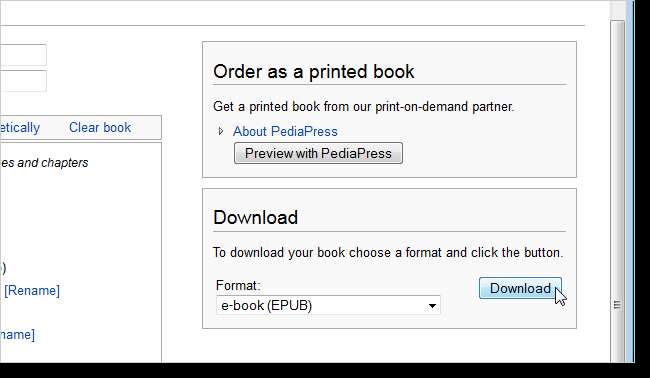
Uma tela Rendering exibe o progresso da conversão para um eBook.
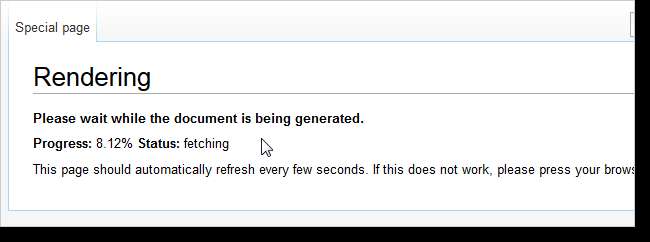
Quando a renderização for concluída, clique no link Baixar o arquivo.
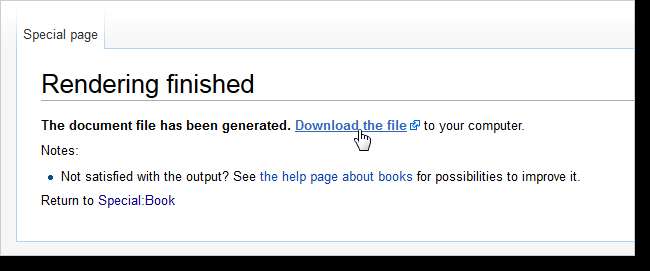
Se o seu navegador for capaz de abrir o formato selecionado, o arquivo pode ser aberto no navegador. Por exemplo, nosso eBook EPUB foi aberto no Firefox. Se isso acontecer, clique em qualquer botão ou link disponível para salvar o arquivo no disco.
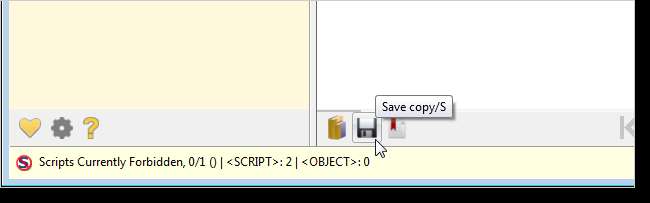
Você também pode clicar com o botão direito do mouse no link Baixar o arquivo e selecionar Salvar link como no menu pop-up para salvar o arquivo no disco.
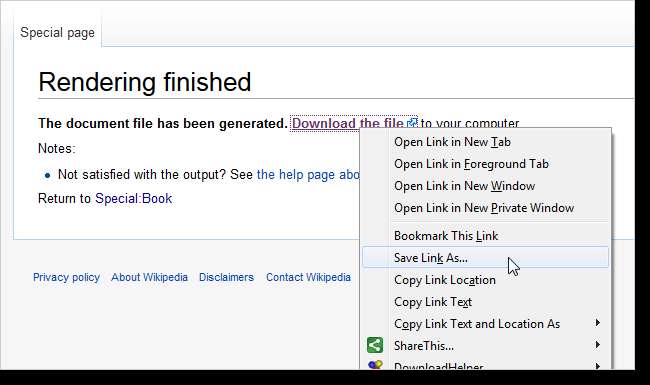
Você deve ter um arquivo de eBook em seu disco rígido agora.
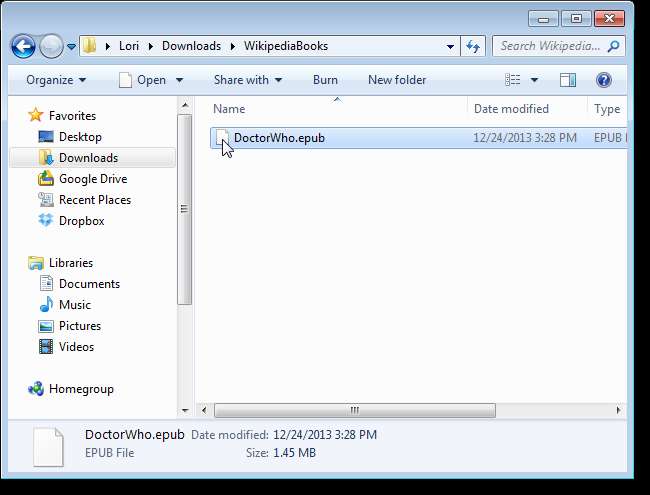
Transfira seu eBook para um dispositivo móvel capaz de lidar com ele e você poderá levar as informações com você.







